Windows 10/8/7- tai Vista-tietokoneessa seuraava virheilmoitus tulee näkyviin, kun yritetään poistaa kansiota tai tiedostoa: "Pääsy kielletty – Tarvitset luvan tämän toiminnon suorittamiseen. Tarvitset luvan SYSTEMiltä tai järjestelmänvalvojilta muutosten tekemiseen."
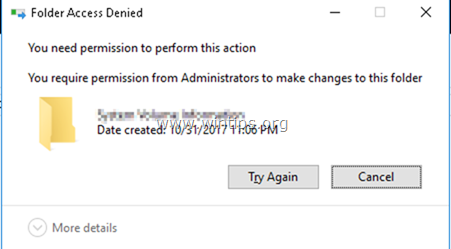
"Kansion käyttö estetty – tarvitset luvan tämän toiminnon suorittamiseen" -ongelma johtuu siitä, että kansio tai tiedosto, jonka haluat poistaa, on prosessin tai järjestelmäpalvelun lukitsema tai koska tiedosto/kansio on välttämätön Windowsille operaatio.
Tästä opetusohjelmasta löydät yksityiskohtaiset ohjeet seuraavien ongelmien ratkaisemiseksi Windows 10/8/7- tai Vista-käyttöjärjestelmässä:
-
- " Tarvitset luvan JÄRJESTELMÄSTÄ tehdäksesi muutoksia tähän kansioon..."
- " Tarvitset järjestelmänvalvojien luvan tehdä muutoksia"
- "Tiedostoa ei voi poistaa. Ei voi lukea lähdetiedostosta tai levyltä "
- " Kansiota ei voi poistaa. Hakemisto ei ole tyhjä "
- " Kansion käyttö estetty. Tarvitset luvan suorittaaksesi tämän toiminnon"
Korjaus: Tarvitset luvan suorittaaksesi tämän toiminnon.
Menetelmä 1. Poista kansio/tiedosto, jota et voi poistaa vikasietotilassa.
Ensimmäinen tapa ratkaista "Pääsy kielletty" -ongelmat, kun kansio tai tiedosto poistetaan Windows-käyttöjärjestelmässä, on poistaa kansio Windowsin vikasietotilasta. Tehdä se:
1. Paina samanaikaisesti Windows  + R avaimet 'Juosta' komentolaatikko.
+ R avaimet 'Juosta' komentolaatikko.
2. Kirjoita Suorita komentokenttään msconfig Lehdistö Tulla sisään avaamaan Järjestelmän asetukset apuohjelma.

3. klo Saapas -välilehti, tarkista Turvallinen käynnistys vaihtoehto ja paina OK.
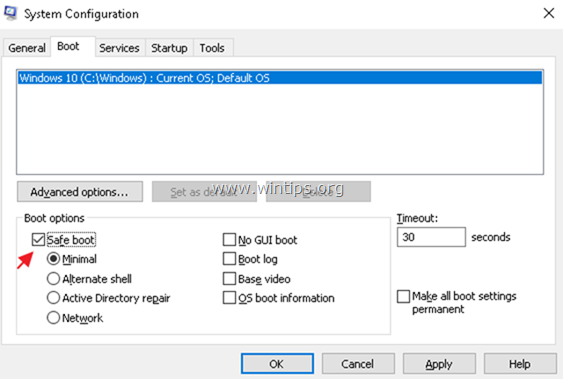
4. Napsauta seuraavassa ikkunassa Uudelleenkäynnistää.
5. Yritä poistaa kansio/tiedosto Windowsin vikasietotilassa.
6. Avaa sitten System Configuration -apuohjelma (msconfig) uudelleen ja poista valinta the Turvallinen käynnistys vaihtoehto. Osuma OK käynnistääksesi Windowsin uudelleen normaalisti.
Menetelmä 2. Käytä Unlockeria poistaaksesi lukitun kansion/tiedoston.
1.ladata ja Asentaa* Viimeisin Lukituksen avaaja versio alkaen tässä.
* Merkintä: Napsauta Unlocker Setup -asetuksissa Pitkälle kehittynyt ja poista valinta "Asenna Delta Toolbar".

2. Kun asennus on valmis, napsauta hiiren kakkospainikkeella kansiota/tiedostoa, jota et voi poistaa, ja valitse Lukituksen avaaja.

3. Valitse Unlocker-ikkunassa Poistaa ja napsauta Avata. *
* Merkintä: Jos prosessi on lukinnut tiedoston, napsauta Tappoprosessi.

Menetelmä 3. Vaihda kansion omistaja.
Toinen tapa ohittaa "Tarvitset luvan" -ongelman on vaihtaa kansion omistaja. Tehdä se:
1. Napsauta hiiren kakkospainikkeella kansiota tai tiedostoa, jota et voi poistaa, ja valitse Ominaisuudet.
2. Valitse Turvallisuus -välilehteä ja napsauta Pitkälle kehittynyt.

3. Klikkaa Muuttaa Omistaja.

4. Kirjoita tilisi käyttäjänimi (esim. "Järjestelmänvalvoja") ja napsauta OK.

5.Tarkistaa "Vaihda omistaja alisäiliöissä ja esineissä" -valintaruutu ja napsauta OK. Napsauta sitten OK uudelleen sulkeaksesi suojausasetukset.

6. Yritä nyt poistaa kansio.
Menetelmä 4. Poista kansio komentokehotteesta.
1. Avata Komentokehote kuten Järjestelmänvalvoja.
2. Ota poistettavan kansion omistusoikeudet kirjoittamalla tämä komento:
- takeown /F "Koko_polku_kansion_nimi"/r /d y
Näyte: Tässä esimerkissä aiomme poistaa "C:\Folder1", joten komento on:
- takeown /F "C:\Folder1" /r /d y
3. Anna sitten tämä komento ottaaksesi täydet hallintaoikeudet kansiossa, jonka haluat poistaa:
- icacls"Koko_polku_kansion_nimi" /grant Järjestelmänvalvojat: F /t
Näyte: Tässä esimerkissä komento on:
- icacls "C:\Folder1" /grant Järjestelmänvalvojat: F /t
4. Kirjoita lopuksi seuraava komento poistaaksesi kansio:
- rd "Koko_polku_kansion_nimi" /S /Q
Näyte: Tässä esimerkissä komento on:
- rd "C:\Folder1" /S /Q
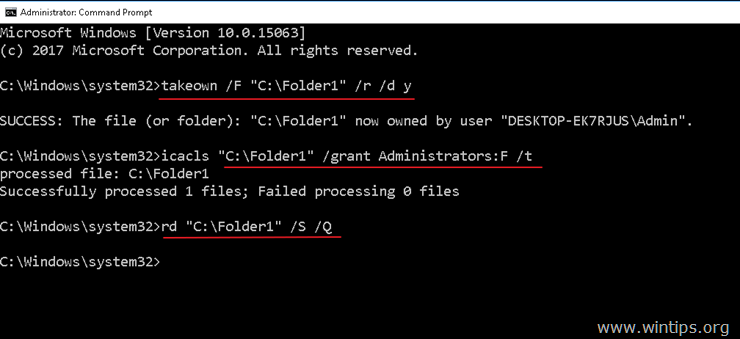
Se siitä! Kerro minulle, jos tämä opas on auttanut sinua jättämällä kommenttisi kokemuksestasi. Tykkää tästä oppaasta ja jaa se auttaaksesi muita.
Toimi, kiitos paljon! Kokeillut monia muita vaihtoehtoja, jopa käynnistystä vikasietotilaan jne. Kiitos taas!